- Опубликовано в категории: ПК это просто » Реестр Windows
- Просмотров: 2289
Физически вся информация реестра разбита на несколько файлов. Реестры Windows частично различаются.
ВАЖНО!!! НИКОГДА не удаляйте или не меняйте информацию в реестре, если Вы не уверены в правильности тех изменений, которые вносите. В результате некорректное изменение данных может привести к сбоям в работе Windows, операционную систему придется восстанавливать.
Если Вы хотите просто взглянуть как выглядит редактор реестра, то просто зайдите в ПУСК, выберитеВЫПОЛНИТЬ, в появившемся поле введите RegEdit и нажмите Enter. Более подробно описано ниже.
Редактор RegEdit и структура реестра
Основным средством для просмотра и редактирования записей реестра есть утилита “Редактор реестра”. Повторюсь, для ее запуска наберите в запуске программы (Пуск->Выполнить) команду regedit. Откроется окно программы, в которой слева отображается дерево реестра, похожее по виду на отображение структуры диска в Проводнике, а справа выводятся ключи, содержащиеся в выбранном (активном) разделе. Окошко, на сколько мне известно, во всех версиях Windows выглядит следующим образом:
Редактор реестра
С помощью редактора Вы можете редактировать значения, импортировать или экспортировать реестр, осуществлять поиск. Рассмотрим подробнее структуру реестра. Реестр содержит пять корневых разделов (ветвей), на которых ниже остановимся подробнее, каждый из них включает подразделы, отображаемые в левой части окна в виде значка папки. Конечным элементом дерева реестра являются ключи илипараметры, делящиеся на три типа:
- строковые (напр. “C:\Windows”);
- двоичные (напр. 10 82 A0 8F). Максимальная длина такого ключа 16Кб;
- DWORD. Этот тип ключа занимает 4 байта и отображается в шестнадцатеричном и в десятичном виде (напр. 0×00000020 (32) – в скобках указано десятичное значение ключа).
Давайте теперь рассмотрим корневые разделы, точнее какая информация в них содержится. Итак, начнем по порядку:
HKEY_CLASSES_ROOT. В этом разделе содержится информация о зарегистрированных в Windows типах файлов, что позволяет открывать их по двойному щелчку мыши, а также информация для OLE и операций drag-and-drop (о значении последних планируется рассмотреть в других уроках).
HKEY_CURRENT_USER. Здесь содержатся настройки оболочки пользователя (например, Рабочего стола, меню “Пуск”, …), вошедшего в Windows. Они дублируют содержимое подраздела HKEY_USER\name, где name – имя пользователя, вошедшего в Windows. Если на компьютере работает один пользователь и используется обычный вход в Windows, то значения раздела берутся из подраздела HKEY_USERS\.DEFAULT
HKEY_LOCAL_MACHINE. Этот раздел содержит информацию, относящуюся к компьютеру: драйверы, установленное программное обеспечение и его настройки HKEY_USERS. Содержит настройки оболочки Windows для всех пользователей. Как было сказано выше, именно из этого раздела информация копируется в раздел HKEY_CURRENT_USER. Все изменения в HKCU (сокращенное название раздела HKEY_CURRENT_USER) автоматически переносятся в HKU.
HKEY_CURRENT_CONFIG. В этом разделе содержится информация о конфигурации устройств Plug&Play и сведения о конфигурации компьютера с переменным составом аппаратных средств
HKEY_DYN_DATA (подробнее в других уроках). Здесь хранятся динамические данные о состоянии различных устройств, установленных на компьютере пользователя. Именно сведения этой ветви отображаются в окне “Свойства: Система” на вкладке “Устройства”, вызываемого из Панели управления. Данные этого раздела изменяются самой операционной системой, так что редактировать что-либо вручную не рекомендуется.
Одни из самых главных ветвей HKEY_CURRENT_USER и HKEY_LOCAL_MACHINE, там хранятся настройки, позволяющие привести Вашу операционную систему в нужный для Вас вид.
- Категория: ПК это просто » Реестр Windows
 Диспетчер задач отключен администратором. Решения проблемы“Всех излечит исцелит добрый контрол альт делит” – для пользователей Windows это
Диспетчер задач отключен администратором. Решения проблемы“Всех излечит исцелит добрый контрол альт делит” – для пользователей Windows это Редактирование реестра запрещено администратором системы. Как запустить ред ...Бывает так, что при вызове реестра выдаётся сообщение-ошибка о том, что
Редактирование реестра запрещено администратором системы. Как запустить ред ...Бывает так, что при вызове реестра выдаётся сообщение-ошибка о том, что Как вернуть стандартное меню "Все программы" в Windows 7Существует много новых пользователей Windows 7, которые не сильно рады новому меню Пуск и хотели бы
Как вернуть стандартное меню "Все программы" в Windows 7Существует много новых пользователей Windows 7, которые не сильно рады новому меню Пуск и хотели бы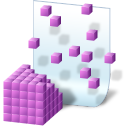 Восстановление реестра. Структура reg-файловПри работе с реестром надо соблюдать осторожность. Удаление каких-либо важных данных случайно или
Восстановление реестра. Структура reg-файловПри работе с реестром надо соблюдать осторожность. Удаление каких-либо важных данных случайно или Автозапуск программ в Windows 7В момент запуска системы кроме собственно самой Windows запускается еще множество других программ.
Автозапуск программ в Windows 7В момент запуска системы кроме собственно самой Windows запускается еще множество других программ.